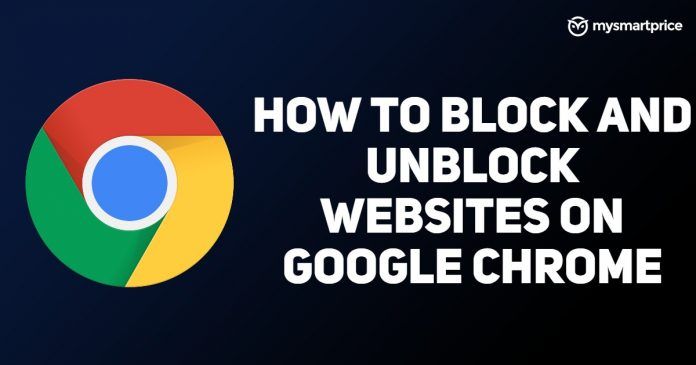
Il y a plusieurs cas où nous ne voulons pas que certains sites Web apparaissent sur les navigateurs de nos ordinateurs portables et de nos téléphones. La plupart du temps, nous traitons les sites Web malveillants en les bloquant sur les navigateurs pour nous protéger des attaques. Google Chrome est l’un des navigateurs les plus populaires au monde, utilisé sur des appareils tels que les ordinateurs de bureau, les ordinateurs portables, les tablettes et les smartphones. Dans cet article, nous avons cherché les meilleures façons possibles de bloquer et de débloquer des sites Web sur le navigateur Google Chrome.
Lire aussi: Convertisseur Word en PDF: Comment convertir un Document Word en Fichier PDF en ligne
Comment Bloquer un site Web sur le bureau Google Chrome?
Afin de bloquer les sites Web sur Google Chrome desktop, vous pouvez utiliser différentes extensions disponibles sur Internet. Cela vous aidera à bloquer les sites Web indésirables à tout moment en quelques clics. Nous recommandons Block Site car il est gratuit et facile à utiliser.
- Tout d’abord, vous devez rechercher l’extension Chrome « Bloquer le site » et l’ajouter à votre navigateur Chrome.
- Assurez-vous d’ajouter une extension à la barre des tâches de votre navigateur.
- Une fois que vous avez terminé, vous pouvez voir l’extension dans le coin supérieur droit de l’écran de votre navigateur.
- Maintenant, vous devez visiter le site Web que vous souhaitez bloquer.
- Cliquez sur l’icône de l’extension et cliquez sur « Bloquer ce site. »
Lisez aussi: JPG en PDF: Comment Convertir une Image JPG en Fichier PDF Gratuitement En Ligne À l’aide d’un Smartphone ou d’un ordinateur portable
Comment Débloquer un site Web sur le bureau Google Chrome à l’aide de l’application VPN?
L’application et l’extension VPS sont le meilleur moyen de débloquer un site Web bloqué par les fournisseurs de services ou restreint dans votre pays. Nous ne recommandons aucune sorte de violation des règles, mais si vous avez besoin de parcourir quelque chose, vous devez savoir comment accéder au site bloqué. Voici quelques étapes simples qui vous aideront à débloquer des sites Web sur le bureau Google Chrome à l’aide d’extensions VPN.
- Tout d’abord, vous devez vous diriger vers le navigateur Google Chrome sur votre bureau.
- Maintenant, recherchez l’extension VPN tactile.
- Ajoutez l’extension à votre navigateur.
- Lancez l’extension VPN une fois qu’elle a été ajoutée avec succès au navigateur.
- Cliquez maintenant sur l’option de connexion placée au milieu de l’extension.
- Cela peut prendre quelques secondes et vous connecter à d’autres serveurs.
- Vous disposez d’une liste de pays parmi lesquels vous pouvez choisir et connecter votre VPN pour accéder aux sites Web bloqués.
Lire aussi: Convertisseur YouTube en MP3: 3 Meilleures Applications et logiciels pour Télécharger de l’audio depuis YouTube sur votre Téléphone ou votre ordinateur portable
Comment bloquer un site Web sur l’application mobile Google Chrome (Android)?
Les smartphones sont devenus très importants pour tout le monde et après le scénario COVID-19 a augmenté l’utilisation du téléphone mobile. Même les écoles sont sur les téléphones et si vous ne voulez pas que vos enfants atterrissent sur un site Web indésirable, vous devez le bloquer en suivant les étapes ci-dessous.
- Rendez-vous sur le Google Play Store sur votre smartphone et recherchez l’application Bloquer le site.
- Installez l’application sur votre téléphone et ouvrez-la.
- Ouvrez maintenant l’application Paramètres et activez l’application pour contrôler votre navigateur et bloquer les sites.
- Revenez à l’application Bloquer le site et appuyez sur l’icône verte (+) placée en bas à droite de l’écran.
- Cela ouvrira une page où vous pourrez bloquer un site Web ou une application.
- Cliquez sur la colonne site Web et entrez l’URL complète du site Web que vous souhaitez bloquer
- Maintenant, vous devez cliquer sur la coche verte dans le coin supérieur droit.
- Cela ajoutera le site Web à la liste de blocage.
Comment débloquer un site Web sur l’application mobile Google Chrome (Android) à l’aide de l’application VPN?
Il existe une liste de sites Web interdits en Inde qui ne sont pas accessibles si vous êtes connecté à l’un des fournisseurs de services. Mais si vous souhaitez toujours y accéder pour des raisons personnelles, voici le hic. Nous avons énuméré quelques étapes simples pour débloquer des sites Web sur Google Chrome à l’aide d’une application VPN.
- Tout d’abord, vous devez vous rendre sur le Google Play Store et télécharger Turbo VPN (gratuit pour Android).
- Une fois que vous avez terminé, lancez l’application sur votre smartphone.
- Vous pouvez voir un bouton d’alimentation au milieu de l’écran de votre téléphone.
- Appuyez dessus et donnez la permission en appuyant sur ok.
- Cela peut prendre quelques secondes et vous connecter à un serveur aléatoire.
- Vous pouvez sélectionner le pays si vous souhaitez vous connecter à un serveur spécifique.
- Une fois connecté, vous êtes libre de parcourir n’importe quoi, même les sites Web bloqués dans votre pays.
Comment bloquer un site Web sur l’application mobile Google Chrome (iOS)?
Les appareils iOS ne sont pas livrés avec des applications de blocage de sites Web gratuites comme les smartphones Android. Il y a très peu d’applications disponibles sur l’App Store qui vous permettent de bloquer le site Web. Zéro Volonté et bloqueur de site est le meilleur du lot. Mais ne vous inquiétez pas car Block Site est également disponible sur les appareils iOS.
- Tout d’abord, vous devez installer le site de blocage sur votre appareil iOS.
- Lancez l’application sur votre iPhone.
- Cliquez sur l’icône + disponible en bas à droite de l’écran.
- Il ouvrira une barre de recherche avec la suggestion de site Web.
- Vous devez rechercher le site Web que vous souhaitez bloquer et l’ajouter à la liste de blocage.
- C’est tout, vous êtes prêt à partir.
Lire aussi: Facebook Video Download: Comment Enregistrer Des Vidéos De Facebook Sur Android, iPhone Et Ordinateurs Portables
Comment Débloquer un Site Web sur l’Application Mobile Google Chrome (iOS) À L’Aide De L’Application VPN?
Pour débloquer des sites Web sur Google Chrome sur votre appareil iOS, vous pouvez obtenir de l’aide des applications VPN. Nous avons énuméré quelques étapes simples pour débloquer des sites Web sur Google Chrome à l’aide d’une application VPN.
- Tout d’abord, rendez-vous sur l’App Store d’Apple et téléchargez l’application Turbo VPN.
- Une fois l’installation terminée, lancez l’application sur votre appareil iOS.
- vous pouvez voir un bouton « carotte » sur votre écran une fois que vous ouvrez l’application.
- Appuyez dessus et donnez l’autorisation en lui permettant de fonctionner sur votre appareil iOS.
- Il vous connectera automatiquement à un serveur qui peut vous permettre de débloquer des sites Web et de les utiliser sans aucune restriction.
Merci d’avoir lu jusqu’à la fin de cet article. Pour plus de contenu technologique informatif et exclusif, aimez notre page Facebook